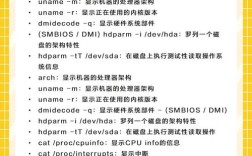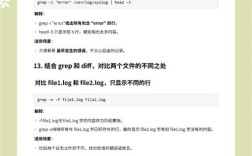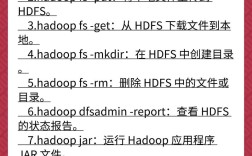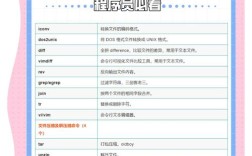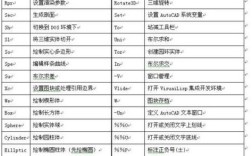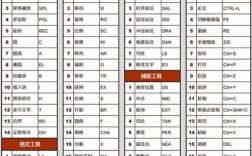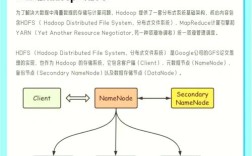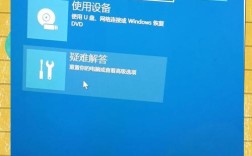犀牛定位命令是三维建模软件Rhino中用于精确控制对象位置的核心工具集,通过坐标输入、对象捕捉、几何约束等多种方式实现高精度定位,广泛应用于工业设计、建筑设计、珠宝设计等领域,掌握这些命令能显著提升建模效率与准确性,以下是详细解析:
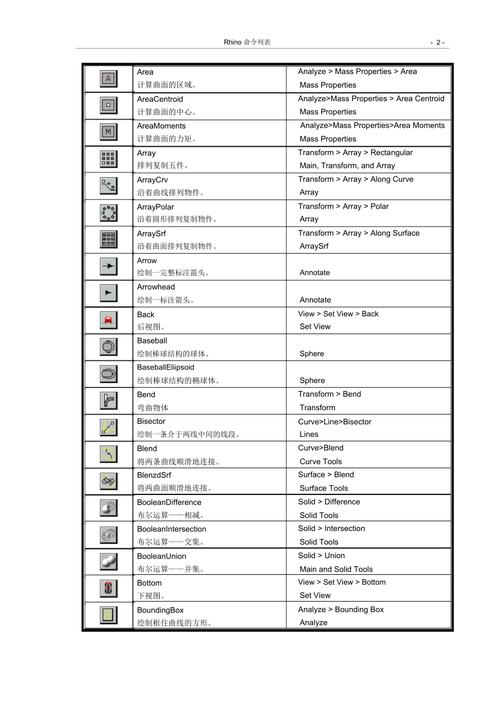
基础定位命令
-
Move(移动)
最常用的定位命令,通过指定基点和目标点改变对象位置,支持动态输入坐标值,例如输入“0,0,0”为基点,“10,5,3”为终点,对象将沿X轴移动10mm、Y轴5mm、Z轴3mm,结合对象捕捉(如端点、中点)可实现精确定位。 -
Rotate(旋转)
绕指定轴旋转对象,需定义旋转中心、旋转轴及角度,例如以圆心为中心,Z轴为旋转轴,输入角度值90°,可快速调整对象方向,配合“复制”选项可生成旋转阵列。 -
Scale(缩放)
通过统一或非统一比例调整对象尺寸,选择非均匀缩放时,可分别设置X、Y、Z轴比例因子,例如输入“2,1,1”可使对象在X轴方向拉伸为原长2倍,其他维度不变。
高级定位技术
-
Gumball操控器
可视化定位工具,显示在对象周围,包含移动、旋转、缩放三个手柄,直接拖动手柄可快速调整位置,右键单击手柄可输入精确数值,例如拖动红色X轴手柄并输入“50”,对象将沿X轴移动50mm。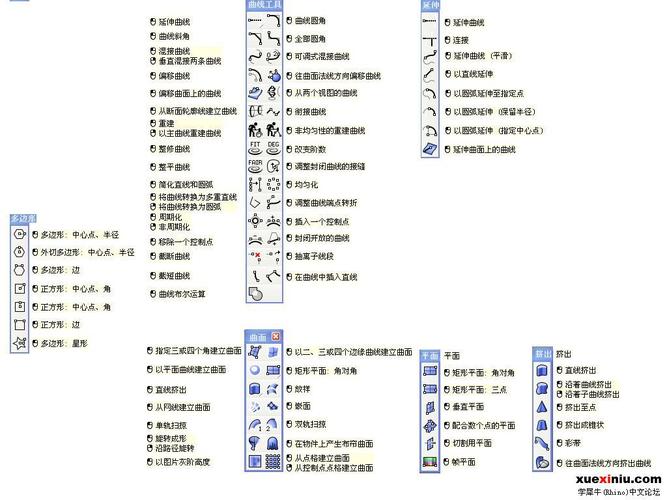 (图片来源网络,侵删)
(图片来源网络,侵删) -
Object Snap(对象捕捉)
实时捕捉几何特征点的功能,包括端点、中点、圆心、交点等,通过设置“Osnap”选项栏(如开启“最近点”),可在复杂模型中快速定位,例如绘制直线时自动捕捉到两圆的交点。 -
Construction Plane(工作平面)
通过“CPlane”命令自定义坐标系,在斜面或曲面上定位时尤为重要,例如在倾斜表面上绘制圆形,需先调整CPlane与表面平行,再使用“Circle”命令。
定位命令对比与应用场景
| 命令名称 | 功能特点 | 适用场景 | 操作示例 |
|---|---|---|---|
| Move | 线性位移,支持动态输入 | 对象位置平移 | 移动家具模型至房间指定位置 |
| Rotate | 绕轴旋转,可生成阵列 | 调整零部件方向 | 将机械臂旋转45°并复制3个 |
| Scale | 按比例缩放,支持非均匀缩放 | 调整模型尺寸比例 | 将产品原型放大1.5倍用于展示 |
| Align | 多点对齐,自动计算旋转与位移 | 装配部件对齐 | 对齐两个带有孔洞的零件 |
| FlowAlongSrf | 沿曲面流动变形 | 将平面图案映射到曲面 | 将平面logo贴到产品曲面表面 |
实用技巧与注意事项
-
坐标输入法
绝对坐标:输入“x,y,z”直接定位到世界坐标系点(如“100,200,0”)。
相对坐标:输入“@dx,dy,dz”表示相对于上一点的位移(如“@10,-5,0”)。 -
定位约束组合使用
例如先使用“Ortho”(正交模式)限制移动方向,再结合“Object Snap”捕捉特征点,可避免手动计算坐标误差。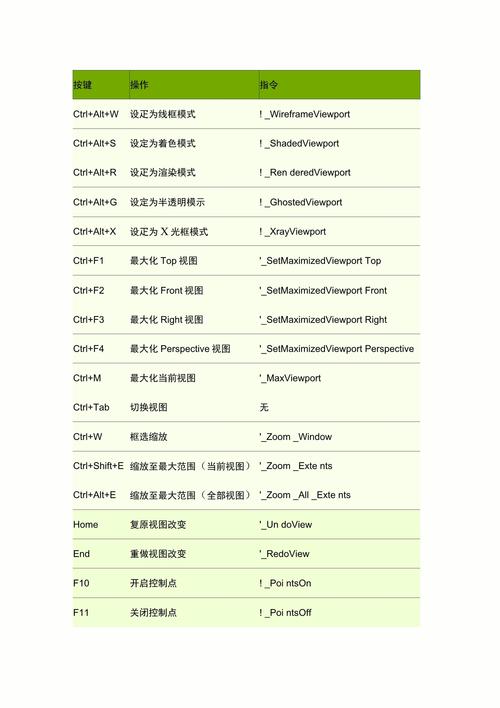 (图片来源网络,侵删)
(图片来源网络,侵删) -
常见问题解决
- 定位偏差:检查“Osnap”是否误开启无关捕捉点,可通过“Osnap”选项栏自定义捕捉模式。
- 模型错位:使用“ShowDeviation”命令检测对象间距离,或通过“Intersect”命令验证相交关系。
相关问答FAQs
Q1:如何将多个对象快速对齐到同一水平线上?
A1:使用“Align”命令,选择需要对齐的对象,指定源点(如各对象的下端点)和目标点(如同一水平线的点),Rhino会自动计算旋转和位移角度,实现一次性对齐,若仅需水平对齐,可配合“Project”命令将对象投影至同一平面。
Q2:在复杂曲面中如何精确定位点?
A2:可采用以下方法:
- 创建临时辅助线:使用“Line”命令捕捉曲面边缘端点,构建参考坐标系。
- 调整CPlane:通过“CPlane”命令将工作平面与曲面曲率对齐。
- 使用“SurfaceClosestPoint”命令:输入曲面上的目标点坐标,获取最近的曲面UV坐标,再通过“Point”命令生成精确定位点。